苹果手机滚动截屏在哪里 苹果手机如何进行滚动截屏操作
日期: 来源:冰糖安卓网
苹果手机的滚动截屏功能是一项非常实用的功能,让用户可以轻松地截取长页面的全貌,苹果手机的滚动截屏在哪里呢?在进行截屏操作时,只需按住手机屏幕下方的Home键和侧面的电源键同时按下,即可完成普通截屏。而要进行滚动截屏操作,则需要在截图界面向上滑动,并选择全屏选项,然后再选择捕捉即可完成滚动截屏操作。通过这种简单的操作,用户可以方便地截取长页面的全貌,并更好地分享信息或保存重要内容。
苹果手机如何进行滚动截屏操作
具体步骤:
1.首先在苹果手机上安装滚动截屏App,然后点击打开苹果手机的【设置】。
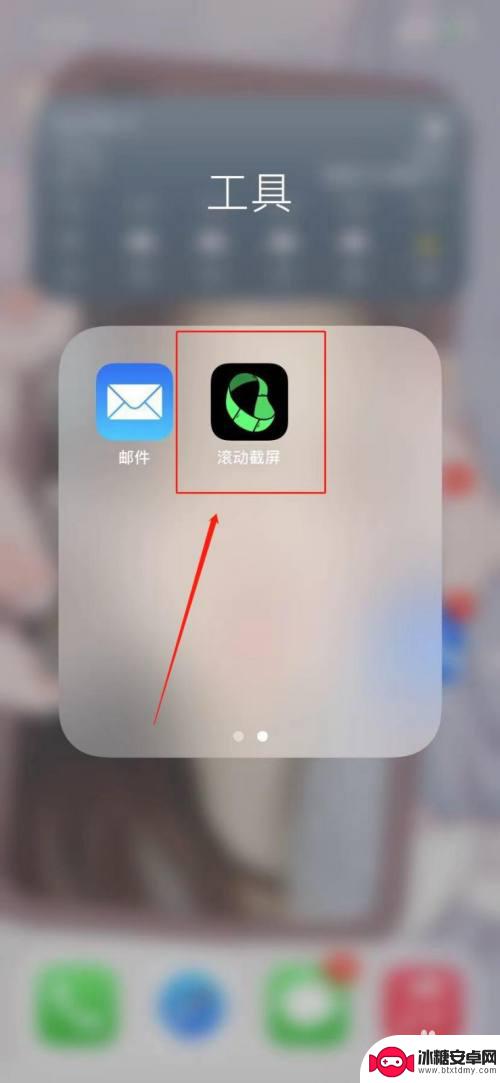
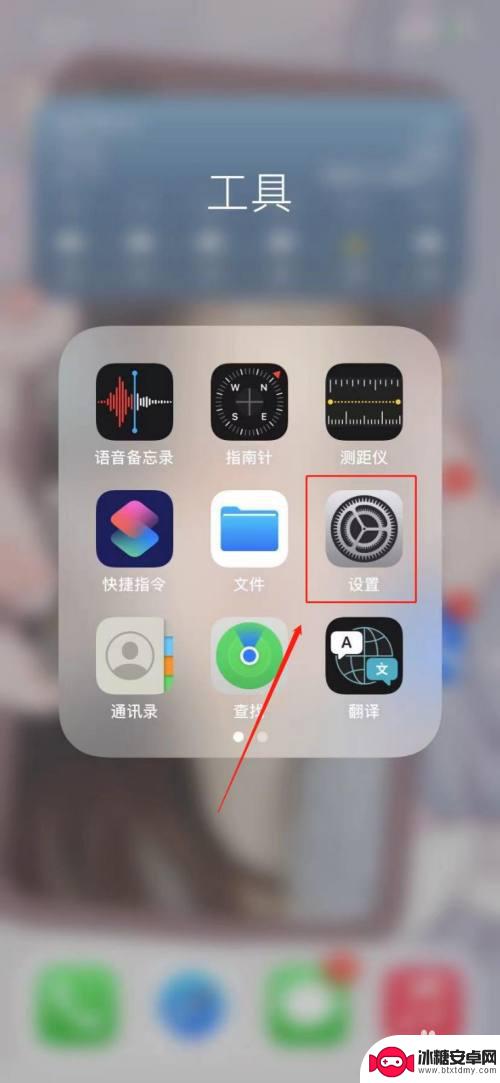
2.进入设置之后,点击【控制中心】,然后将【屏幕录制】添加到控制中心。
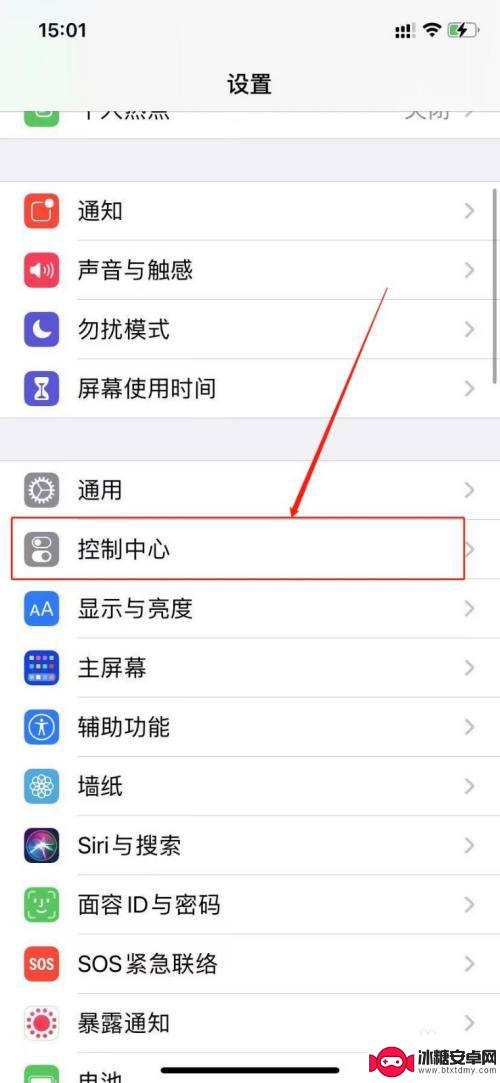
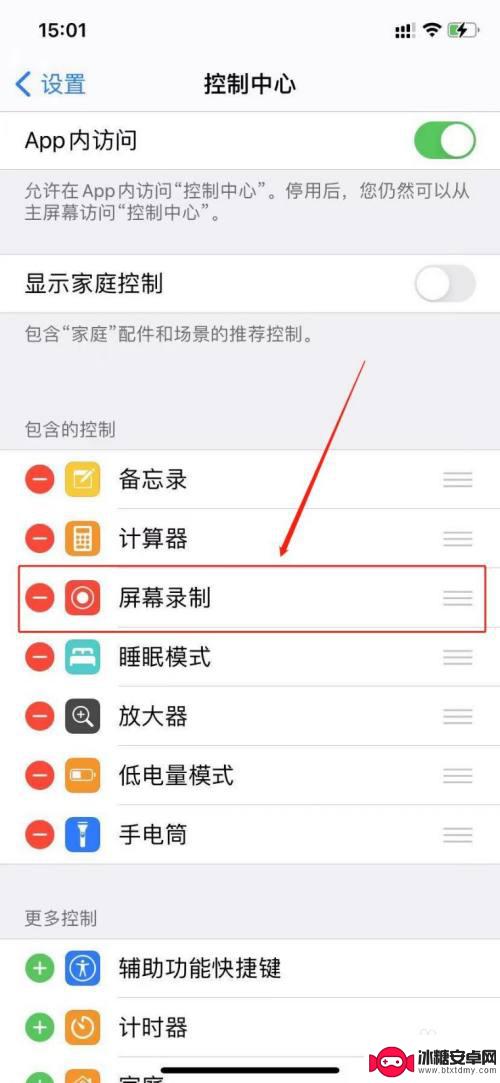
3.之后从手机屏幕右上角向下滑,打开苹果手机控制中心。并长按控制中心的【屏幕录制】图标。
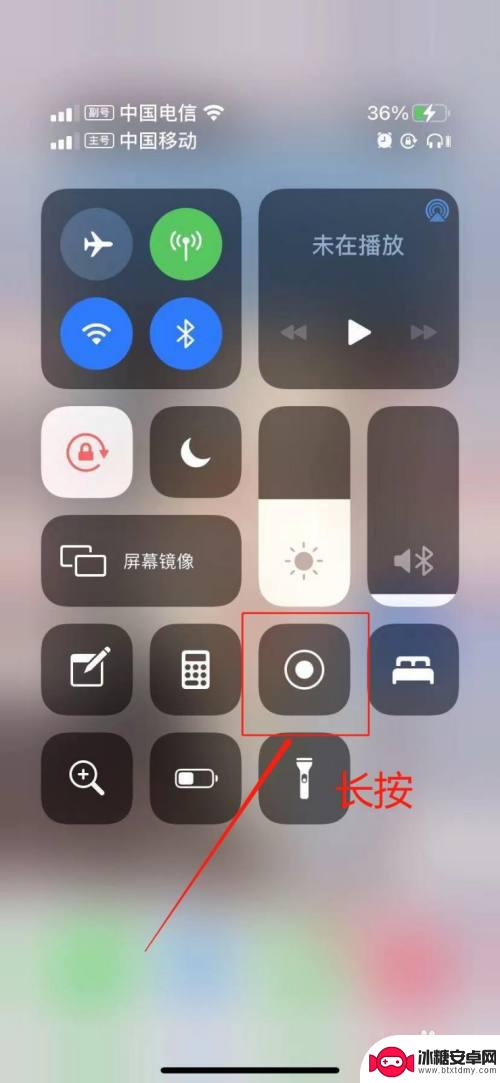
4.接下来在弹出的窗口中,选择【滚动截屏】,再点击【开始直播】。
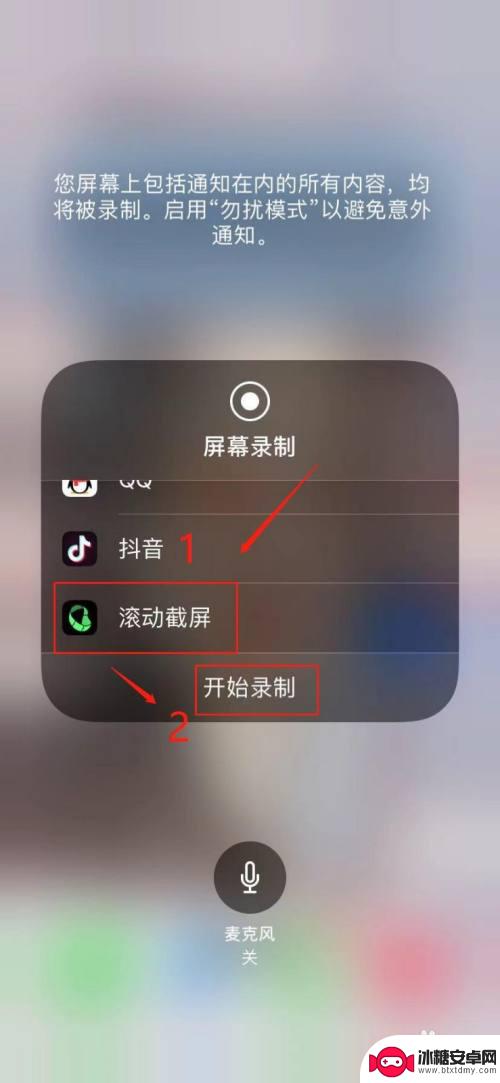
5.打开需要滚动截屏的界面,向上滑动屏幕进行截屏。完成截屏之后,点击左上角的停止图标,再在弹出的窗口中,点击【停止】。
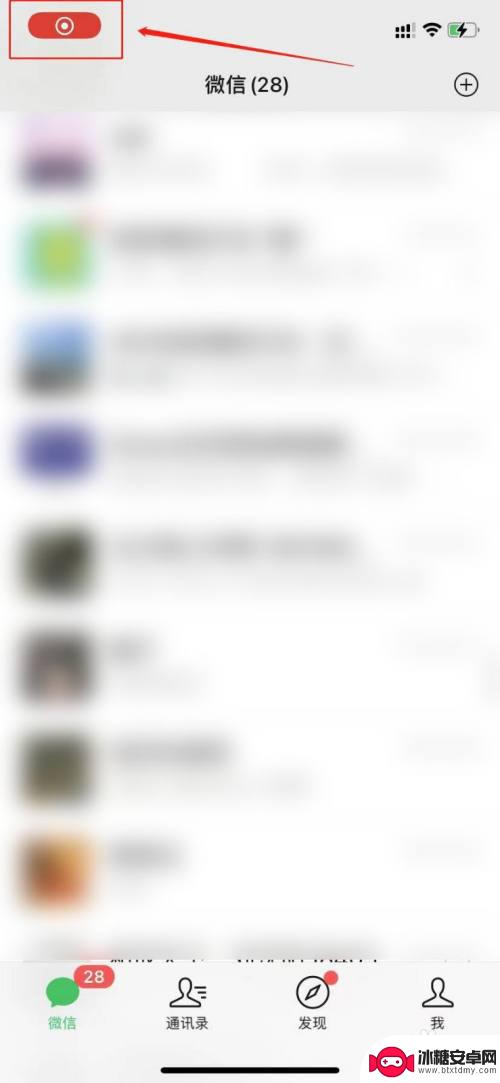
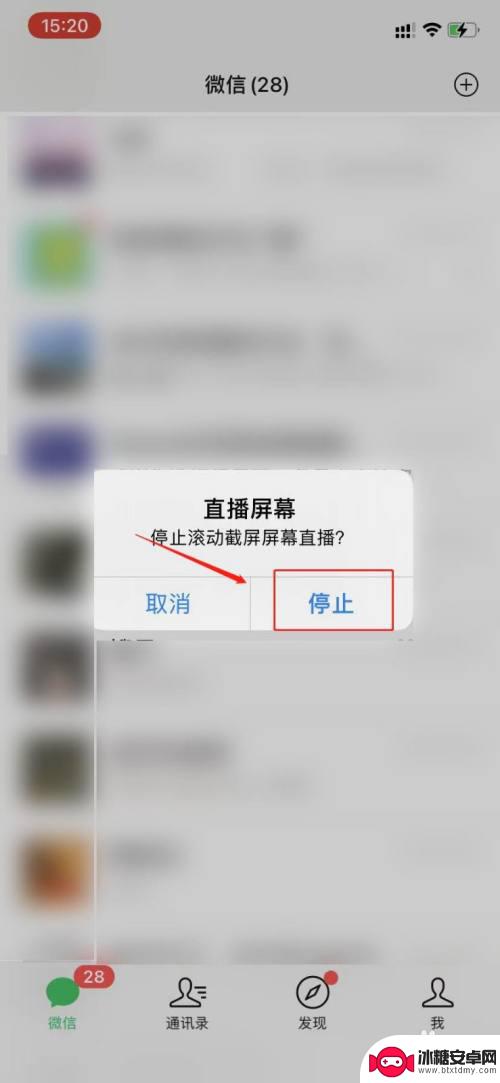
6.最后点击【前往应用程序】,即可看到录制的长截图。点击右上角的下载按钮,即可将长截图保存到手机。
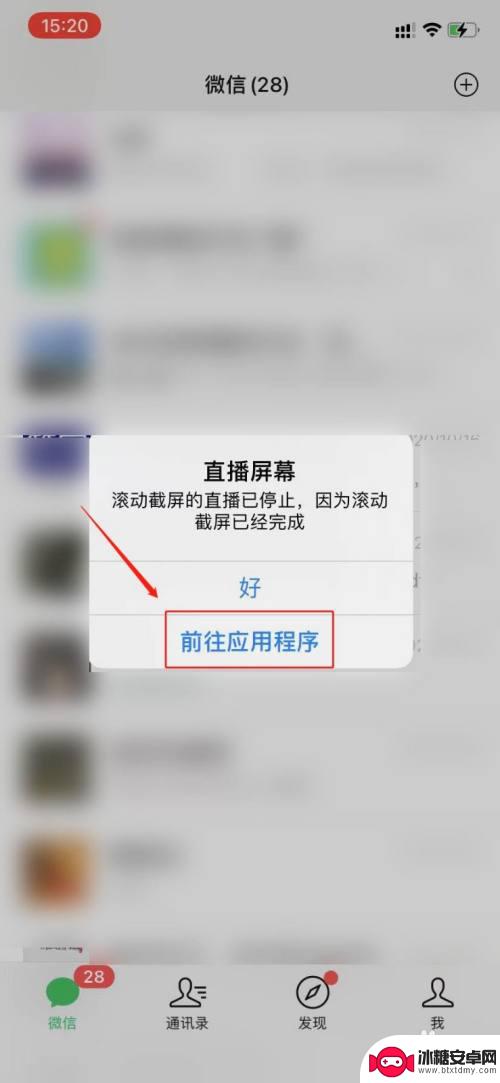
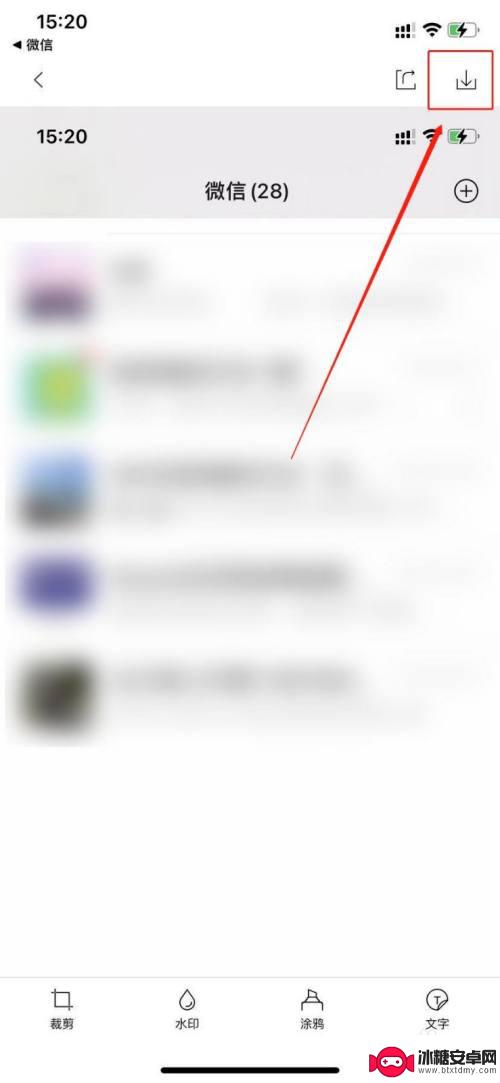
以上就是苹果手机滚动截屏的全部内容,如果需要的话,您可以根据我的步骤进行操作,希望对大家有所帮助。












